当我们使用苹果手机时,经常会发现一些应用的图标突然消失了,这种情况可能让人感到困惑和苦恼,因为我们无法直接通过桌面上的图标来打开这些应用。当苹果手机的图标隐藏了,该怎么办呢?如何恢复苹果手机桌面图标的隐藏状态呢?在本文中我们将探讨这个问题,并为大家提供一些解决方法。无论是因为系统设置的误操作还是其他原因导致图标隐藏,我们都可以通过简单的步骤来恢复它们,让我们的手机恢复正常使用。
如何恢复苹果手机桌面图标隐藏
具体步骤:
1.首先,打开手机,点击手机【设置】按钮进入设置。
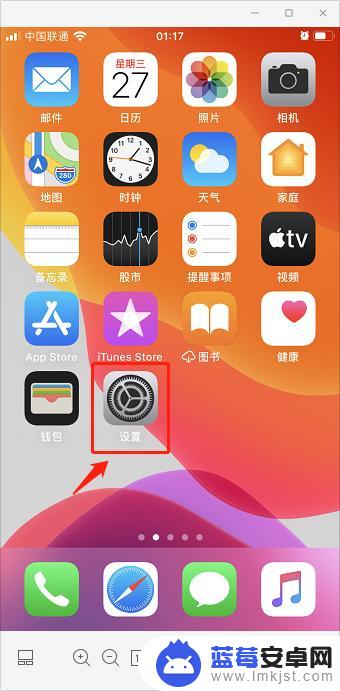
2.进入设置页面,选择进入【屏幕使用时间】选项。
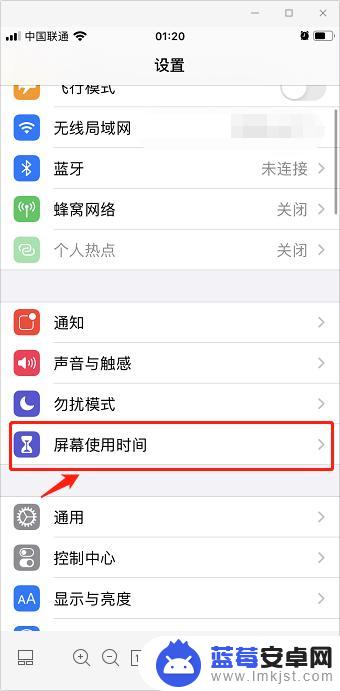
3.在屏幕使用时间页面,选择并进入【内容和隐私访问限制】。
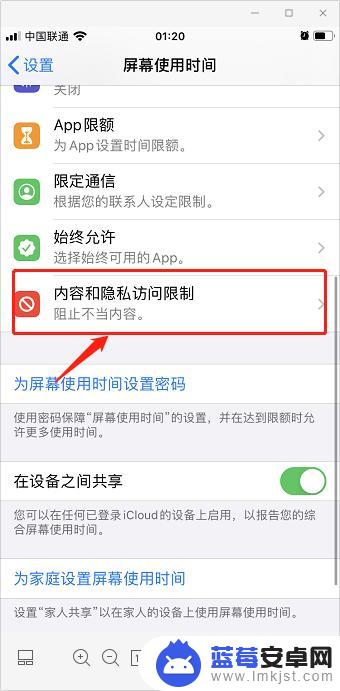
4.跳转页面后,点击选择【内容访问限制】。
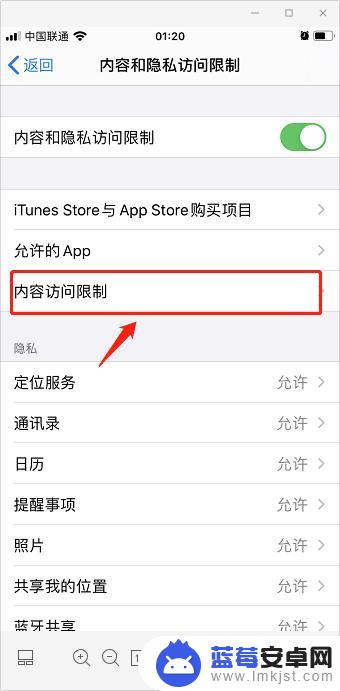
5.在允许的商店内容中,选择【APP】选项。
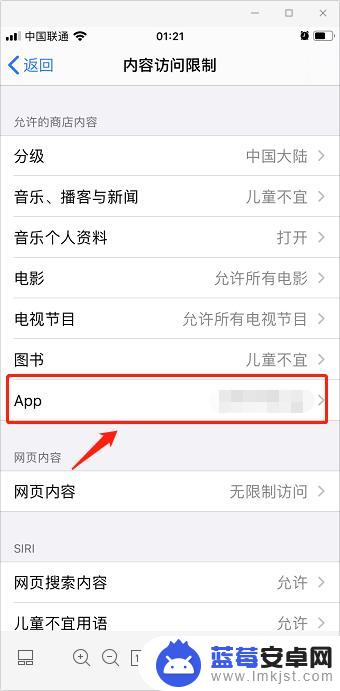
6.
进入APP后,将不允许APP修改为【允许所有APP】。即可恢复苹果手机桌面APP的图标。
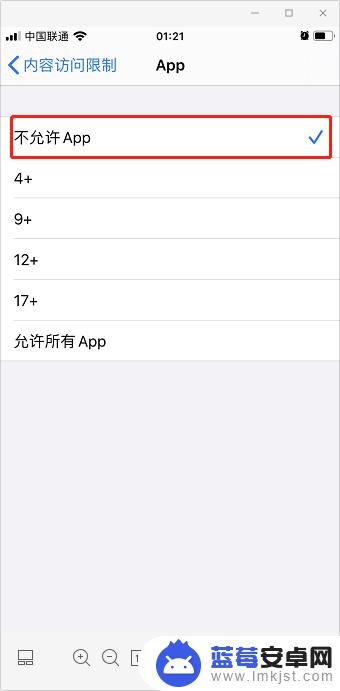
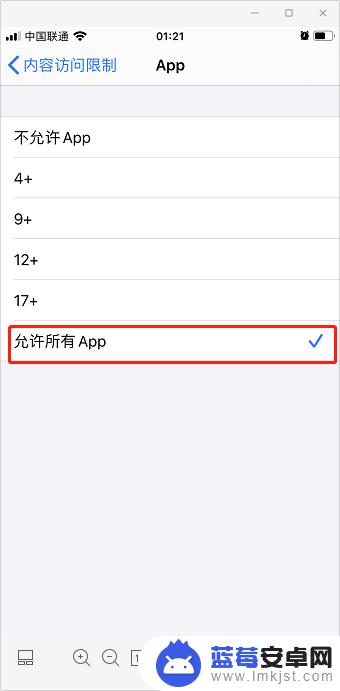
以上就是苹果手机的图标隐藏了怎么办的全部内容,碰到同样情况的朋友们赶紧参照小编的方法来处理吧,希望能够对大家有所帮助。












